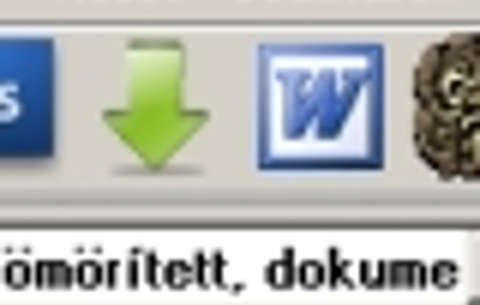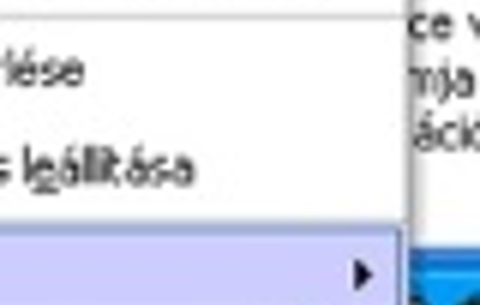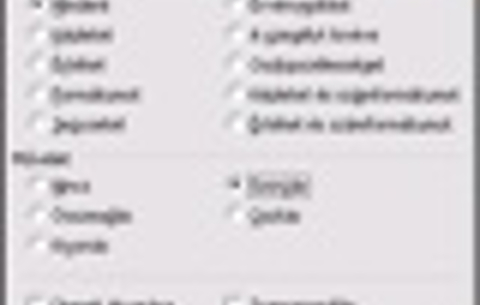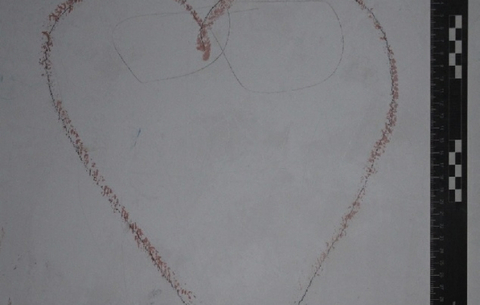A docx a Word 2007 saját formátuma, azaz ha ebben a szövegszerkesztőben dolgozunk, majd...
A docx a Word 2007 saját formátuma, azaz ha ebben a szövegszerkesztőben dolgozunk, majd alapbeállítás szerint mentjük el irományunkat, akkor a dokumentumunk ezt a kiterjesztést kapja. Sok régebbi gép és Word-változat azonban hadilábon áll ezzel a formátummal, és megtagadja a megnyitását. Mit tehetünk ilyenkor? Sok mindent.
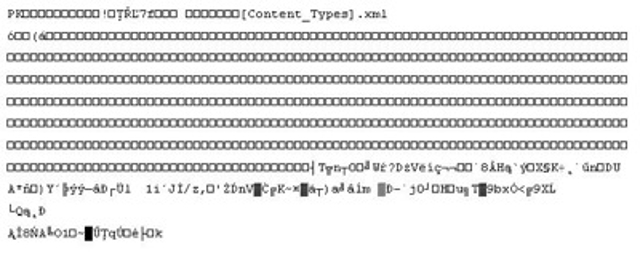
Mindenekelőtt nem árt tudnunk, hogy a docx valójában egy becsomagolt XML dokumentum. Ez a tudás azonban, mint később majd kiderül, nem öncélú, hiszen éppen ezt a tulajdonságát lehet majd kihasználni a megtekintéséhez. No de ne szaladjunk ennyire előre!
A kompatibilitási problémákat természetesen a redmondi fejlesztők is látták, így a legkézenfekvőbb megoldást a docx doc-ra történő konvertálásához éppen ők adják. Nincs is más dolgunk, mint letölteni az MS Office kompatibilitási csomagot (MS Office Compatibility Pack for Word) innen.
Amint arra a neve is utal, ezzel a csomaggal nemcsak a Word 2007, hanem az Excel és a PowerPoint állományokat is „visszaminősíthetjük”. A letöltés során nyelvet is lehet választani, s szerencsére a magyar is a listában található.
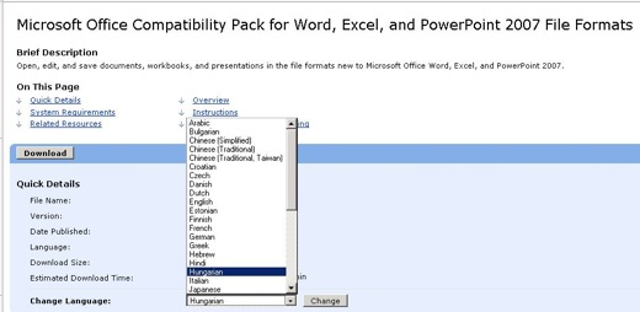
Hogy milyen gyorsan jön le a program, az természetesen az internet-kapcsolatunk sebességétől függ, mindenesetre szép, tekintélyes 27,5 Mbájtos segítségról van szó. Ahhoz azonban, hogy használhassuk is, a megfelelő frissítéseknek is a gépünkön kell lenniük, amelyekről bővebben itt tájékozódhatnunk.
Persze nem mindenki szeret programokat letölteni, különösen nem a szoftveróriástól. Nos, nekik egy egyszerű online szolgáltatást ajánlunk, amelyről – más apropó kapcsán – már írtunk.
A zamzar használatához mindenekelőtt meg kell adnunk azt az állományt (esetünkben a docx-et), amelyet konvertálni szeretnénk. 100 Mbájt a felső korlát, de persze egy docx állomány feltehetően nem lesz ilyen testes. Ezután meg kell határoznunk, milyen formátumra kérjük a konvertálást (mi most doc-ra), majd meg kell adni az e-mail címünket. Kattintsunk a Convert gombra! Megjelenik egy ablak, amelyikben még ellenőrizhetjük, hogy valóban a megfelelő fájl lesz-e átalakítva, majd ha ezt jóváhagyjuk, akkor pár perc múlva megkapjuk e-mailben az átalakított állományt.
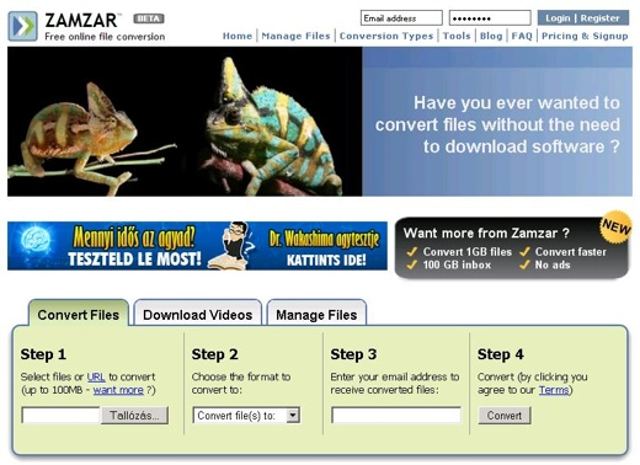
Akkor sincs gond, ha mondjuk az online szolgáltatókkal is bizalmatlanok vagyunk, ugyanis a docx fájl tartalmát az Internet Explorerben is meg tudjuk nézni. Ekkor lesz fontos szerepe annak, amit korábban már említettünk, nevezetesen, hogy a docx állomány valójában becsomagolt fájl. Nevezzük tehát át zip-re a kiterjesztését (pl.: a tema.docx legyen tema.zip), majd csomagoljuk ki a WinZip-pel vagy valamilyen más, erre alkalmas segédprogrammal. Ha kicsomagolás után megnyitjuk a Word mappát, látunk egy állományt, aminek document.xml a neve. Igen, ő az, a mi kis docx dokumentumunk. Ha most kétszer rákattintunk, máris megnyílik az Internet Explorer és benne az állomány, s mi máris szemügyre vehetjük, mi is van benne. Ez a megoldás persze csak akkor használható, ha csak a dokumentum tartalmára vagyunk kíváncsiak, a különféle formázási utasítások ugyanis meglehetősen megzavarják az összképet.
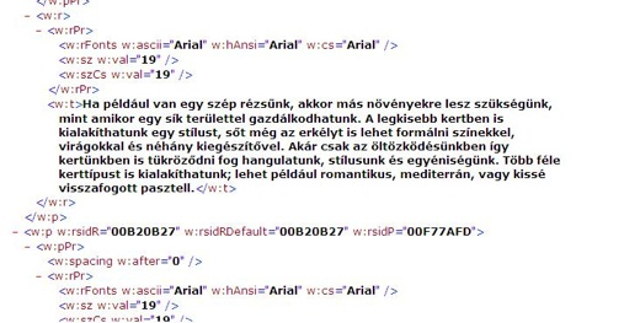
A végére hagytuk a legegyszerűbb és a legkézenfekvőbb módszert, amelyet a Google-nak köszönhetünk. Egyetlen feltétel van csupán: legyen gmail hozzáférésünk, azaz gmailes e-mail címünk (ami sok egyéb szempontból sem hátrány). Ha eleve mailben kaptuk a docx dokumentumot, akkor persze hagyjuk ki a következő lépést, ha viszont nem, akkor mindenekelőtt küldjük el saját magunknak egy levél csatolmányaként. Nyissuk meg a levelet, majd kattintsunk a HTML nézet opcióra. Máris megjelenik a szöveg, szép olvasható formában. Jelöljük ki az egérrel, majd a Ctrl+C, Ctrl+V billentyűkombinációkkal vigyük át a saját Wordünkbe, ahol már a megfelelő formában tudjuk elmenteni.
Természetesen nem csak ezek a módszerek léteznek arra, hogy kicselezzük a docx formátumot, azaz megnyissuk bárhol. Várjuk olvasóink hozzászólásait a kommentek között, vajon hogyan oldják meg ezt a problémát.

 Ajándékozz éves hvg360 előfizetést!
Ajándékozz éves hvg360 előfizetést!